Povremeni problemi sa DNS serverom, koji se ponekad manifestuju kao teškoće sa internet konekcijom, nisu neuobičajeni. Ne brinite ako vaša internet veza iznenada prekine, a na ekranu se pojavi poruka koja sugeriše da je vaš računar naizgled ispravno konfigurisan, ali da uređaj ili resurs ne odgovaraju. Ova obaveštenja se prikazuju nakon pokretanja alata za rešavanje problema sa mrežom u svim verzijama operativnog sistema Windows, počevši od Windows 7. To ukazuje na potencijalni problem sa vašim DNS serverom, koji može izazvati šire poteškoće sa vašom internet vezom. Iako razni softverski i hardverski problemi mogu dovesti do ove situacije, postoje brojna rešenja koja možete isprobati. Sakupili smo sva moguća rešenja i organizovali ih na jednoj stranici, kako bismo pružili pomoć svima koji se suočavaju sa ovakvim problemom. Nastavite sa čitanjem da biste saznali kako da rešite problem „Računar izgleda da je pravilno konfigurisan, ali DNS server uređaja ili resursa ne odgovara“ u operativnom sistemu Windows 10.
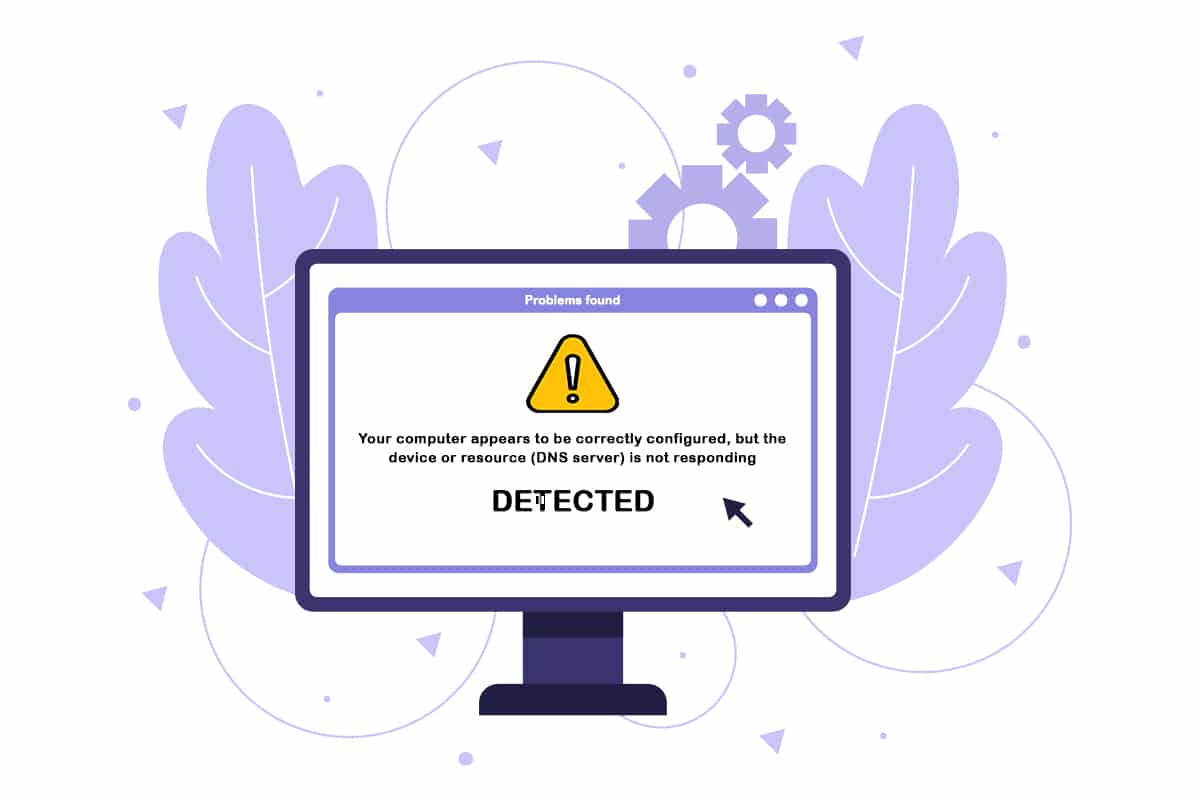
Kako rešiti problem „Računar izgleda da je pravilno konfigurisan, ali DNS ne reaguje“ u operativnom sistemu Windows 10
Lista mogućih uzroka ovog problema je relativno kratka, što je i očekivano kada su u pitanju poteškoće sa DNS-om. Ključ za rešavanje ovog problema je da utvrdite šta ga tačno izaziva. Pogledajte sledeću listu:
- Najčešći uzrok su neispravni ili zastareli mrežni drajveri, koje je potrebno što pre zameniti. Ovo će takođe pomoći u sprečavanju daljih grešaka.
- Moguće je da koristite netačne DNS i IP adrese. Preporučljivo je da se vratite na podrazumevana podešavanja ili promenite DNS server na Google-ov.
Problemi sa povezivanjem mogu biti uzrokovani različitim faktorima, uključujući probleme sa serverom veb stranice, vašim računarom, mrežom, modemom ili internet provajderom (ISP). Prvi korak je precizno utvrđivanje izvora problema i identifikovanje da li je problem na vašoj strani ili kod vašeg provajdera. Povežite svoj telefon, tablet ili drugi računar na istu mrežu da proverite da li ispravno radi na drugim uređajima. Ako ne možete da se povežete na mrežu ni sa jednim uređajem, gotovo je sigurno da je problem kod vašeg internet provajdera i treba da ih kontaktirate za pomoć. Ako svi ostali uređaji na vašoj mreži funkcionišu, problem je najverovatnije u vašem računaru.
Pratite navedene metode za rešavanje problema kako biste ga otklonili.
Metod 1: Ponovo pokrenite ruter
Pokušajte prvo da resetujete ruter. Korisnici to mogu postići jednostavnim isključivanjem rutera. Sačekajte nekoliko minuta pre nego što ponovo uključite ruter. Evo koraka za ponovno pokretanje rutera:
1. Pronađite dugme za napajanje na zadnjoj strani rutera.
2. Pritisnite dugme jednom da biste ga isključili.

3. Sada isključite kabl za napajanje rutera i sačekajte dok se napajanje potpuno ne isprazni iz kondenzatora.
4. Zatim ponovo povežite kabl za napajanje i uključite ga nakon jednog minuta.
5. Sačekajte da se mrežna veza ponovo uspostavi i pokušajte ponovo da se prijavite.
Metod 2: Ponovo pokrenite računar i mrežne uređaje
Ponekad je greška DNS-a uzrokovana privremenim problemom sa mrežom, modemom ili računarom. Dakle, pre nego što pređemo na komplikovanije stvari, izvršite sledeće korake:
1. Isključite računar i mrežne uređaje.

2. Sačekajte najmanje 30 sekundi da se ohlade i ponovo ih uključite.
Ovo će ponovo uspostaviti vašu internet vezu i, nadamo se, rešiti problem „Računar je ispravno konfigurisan, ali DNS server uređaja ili resursa ne odgovara“ u operativnom sistemu Windows 10.
Metod 3: Pokrenite alatku za rešavanje problema sa mrežom
Proverite da li ugrađeni alat za rešavanje problema sa mrežom može da otkrije i reši vaše probleme sa mrežom. Pročitajte naš vodič o tome kako da rešite probleme sa mrežnom vezom u operativnom sistemu Windows 10 da biste to uradili.

Metod 4: Ažurirajte ili vratite mrežne upravljačke programe
Procesi nadogradnje i vraćanja drajvera su suprotni, međutim, sve zavisi od toga koji drajver je uzrokovao grešku na vašoj mašini. Kada koristite neodgovarajući ili zastareli upravljački program mrežnog adaptera, veća je verovatnoća da ćete imati problema sa mrežom. Međutim, ako je problem počeo nakon što ste na neki način modifikovali upravljački program, vraćanje na prethodnu verziju može biti dovoljno dok se ne objavi noviji, sigurniji upravljački program. Takođe morate da ažurirate ili vratite mrežni uređaj koji koristite za pristup Internetu, iako bi istovremeno ažuriranje svih trebalo da bude bezbedno. Pročitajte naš vodič o tome kako da ažurirate upravljačke programe mrežnog adaptera u operativnom sistemu Windows 10. Ako ažuriranje upravljačkog programa nije rešilo problem, možete pratiti naš vodič o tome kako da vratite upravljačke programe u operativnom sistemu Windows 10.

Metod 5: Promenite adresu DNS servera
Ako ste prethodno promenili bilo koje od ovih podešavanja, možda biste želeli da razmislite o vraćanju na prethodnu konfiguraciju kako biste rešili problem u kome se čini da je vaš računar ispravno podešen, ali DNS server uređaja ili resursa ne odgovara. Ako nikada ranije niste konfigurisali ova podešavanja, možda ćete želeti da eksperimentišete sa različitim DNS adresama, kao što je Google-ova besplatna DNS adresa. Ako ručno ne podesite DNS server, vaš uređaj će koristiti onaj koji je obezbedio vaš provajder. Takođe možete dobiti obaveštenje da DNS server ne odgovara ako postoje poteškoće sa serverom vašeg provajdera. Pročitajte naš vodič o tome kako da promenite DNS podešavanja u operativnom sistemu Windows 10 da biste popravili „Računar izgleda da je ispravno konfigurisan, ali DNS server uređaja ili resursa ne reaguje“ u operativnom sistemu Windows 10.
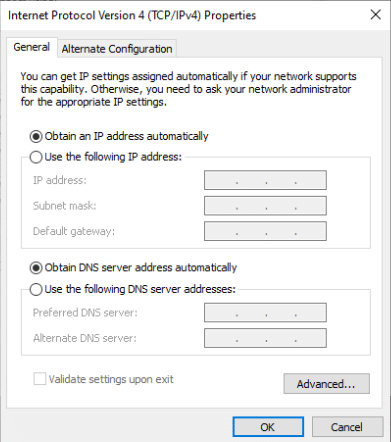
Metod 6: Obrišite DNS keš
Ovaj pristup je popularan zbog svoje jednostavnosti i mnogi ga koriste za rešavanje većine poteškoća u povezivanju. Čudno je da to funkcioniše, a ljudi su primetili da je to bila jedina stvar koja ih je izvukla iz nevolje. Sada je vreme da ga isprobate! Pročitajte naš vodič o tome kako da ispraznite i resetujete DNS keš u operativnom sistemu Windows 10 kako biste popravili „Računar izgleda da je ispravno konfigurisan, ali DNS server uređaja ili resursa ne reaguje“ u operativnom sistemu Windows 10.
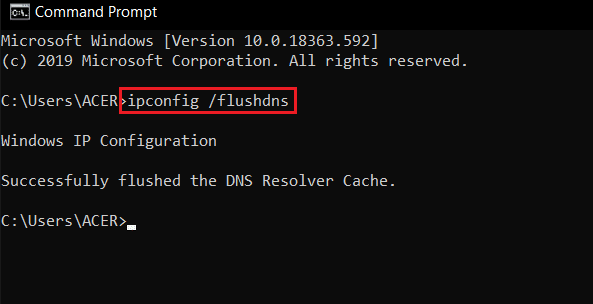
Metod 7: Privremeno onemogućite antivirus (ako je primenljivo)
Ometanje antivirusnog softvera može dovesti do poruka da DNS server ne odgovara. Da biste proverili da li je to problem, isključite antivirusnu aplikaciju na neko vreme i pogledajte da li problem ostaje. Ako je problem sa vezom rešen nakon onemogućavanja antivirusnog softvera, obratite se dobavljaču antivirusnog programa za pomoć ili instalirajte novo antivirusno rešenje. Pratite naš vodič za onemogućavanje antivirusnog programa na Windows 10.
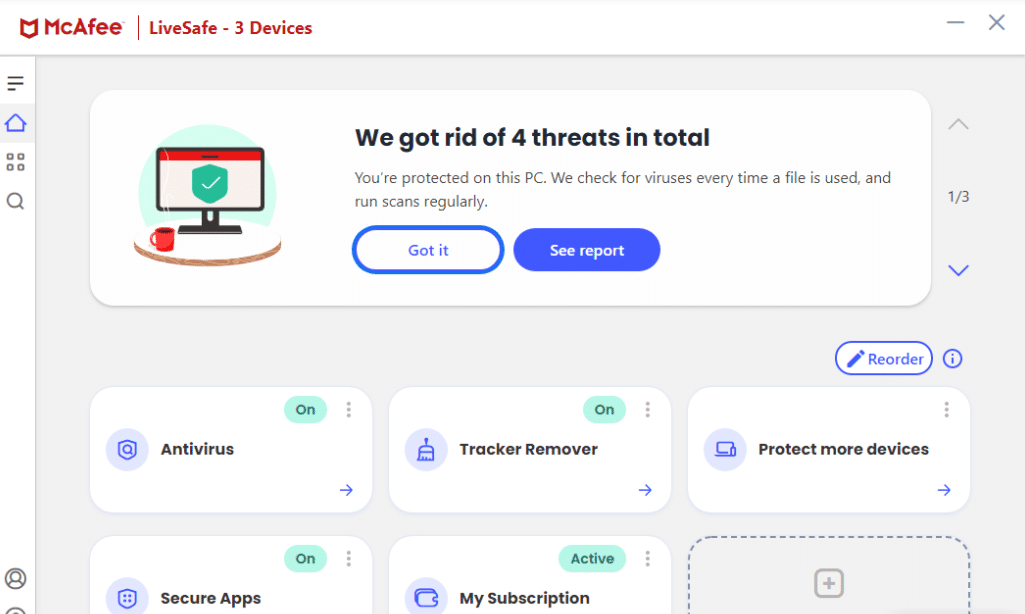
Metod 8: Onemogućite VPN i proxy server
Onemogućite podešavanja proxy servera vašeg pretraživača i pogledajte da li ovo rešava problem. Pročitajte naš vodič o tome kako da onemogućite VPN i proxy na Windows 10 da biste to uradili.

Metod 9: Onemogućite pristup struji
Poslednja opcija je eksperimentisanje sa postavkama napajanja. Promena podešavanja napajanja, ispostavilo se, omogućava adapteru da pristupi punoj snazi u bilo kom trenutku. Evo kako menjate podešavanja napajanja. Pratite ove korake da biste onemogućili pristup napajanju mrežnog drajvera i rešili problem „Računar je ispravno konfigurisan, ali DNS server uređaja ili resursa ne reaguje“ u operativnom sistemu Windows 10.
1. Pritisnite taster Windows, otkucajte „Device Manager“ i kliknite na „Open“.
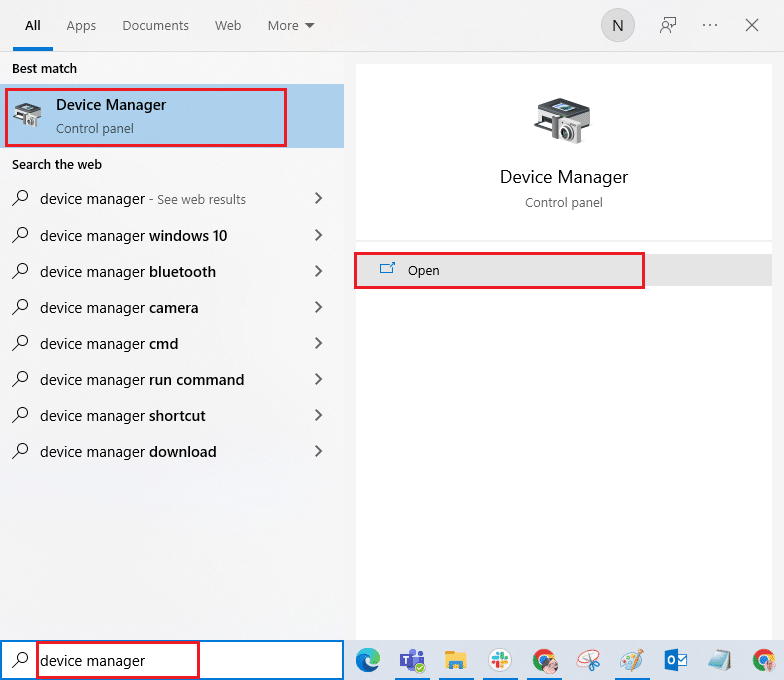
2. Dvaput kliknite na „Mrežni adapteri“ da biste proširili upravljačke programe.
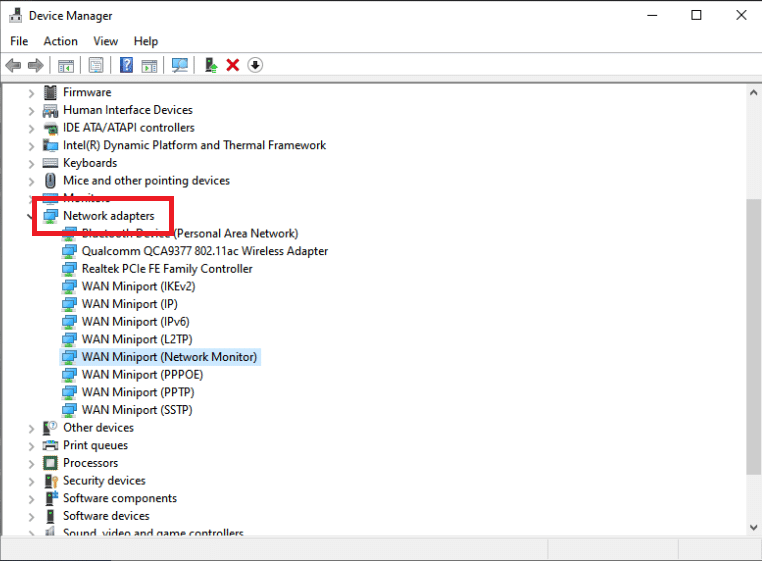
3. U meniju desnog klika za povezani mrežni adapter izaberite „Svojstva“.
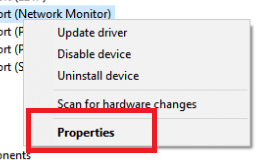
4. Izaberite karticu „Upravljanje napajanjem“.
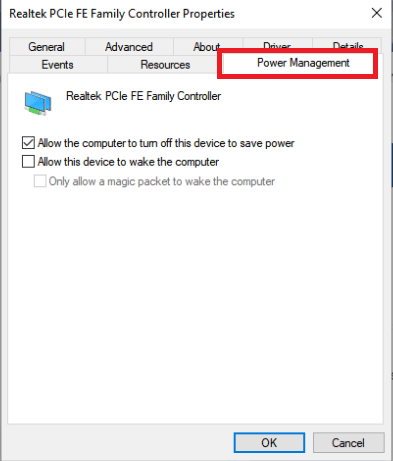
5. Poništite izbor opcije „Dozvoli računaru da isključi ovaj uređaj radi uštede energije“.
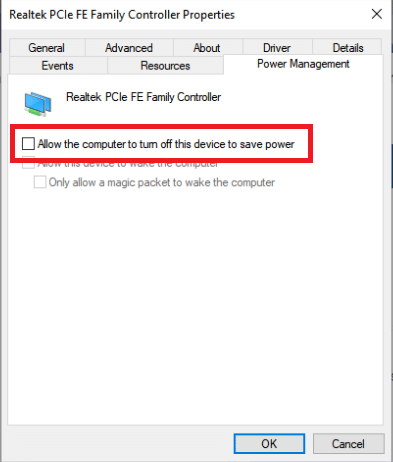
6. Na kraju kliknite na „OK“.
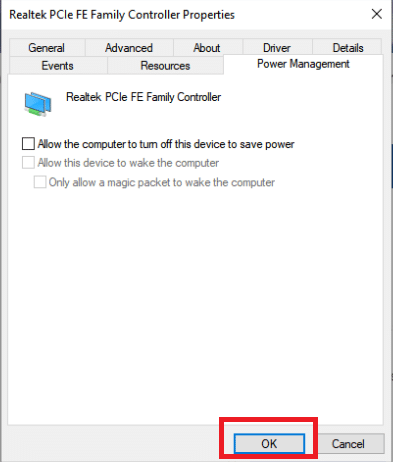
***
Nadamo se da su vam ove informacije bile korisne i da ste uspeli da popravite „Računar izgleda da je ispravno konfigurisan, ali DNS server uređaja ili resursa ne reaguje“ u operativnom sistemu Windows 10. Javite nam koja tehnika je bila najkorisnija za vas. Ako imate bilo kakvih pitanja ili komentara, koristite obrazac ispod.